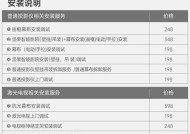投影仪投屏视频的方法是什么?投屏失败常见原因有哪些?
- 数码攻略
- 2025-09-02
- 6
- 更新:2025-08-27 09:58:43
在现代商务演示、家庭观影或是教育活动中,投影仪已经成为不可或缺的工具。随着无线投屏技术的普及,将手机、平板或笔记本电脑上的视频内容投影到大屏幕上,已成为提升互动性和观赏体验的重要手段。本文将详细指导您如何使用不同设备和系统进行投影仪投屏视频,并探讨在投屏过程中可能遇到的问题及解决方案。
投影仪投屏视频的方法
1.使用HDMI或VGA线连接
关键词:HDMI连接、VGA连接、有线投屏
对于没有无线投屏功能的传统投影仪来说,使用HDMI或VGA线进行有线连接是最直接和稳定的投屏方法。以下是具体步骤:
1.确保投影仪和您的播放设备(如笔记本电脑)的电源已经开启。
2.准备一根HDMI或VGA线,一头连接投影仪的输入接口,另一头连接您的播放设备。
3.在播放设备上选择“复制”或“扩展”显示模式,确保视频内容能显示在投影仪屏幕上。
4.调整投影仪设置,选择正确的输入源(如HDMI1、HDMI2等),即可看到投屏效果。
2.利用无线投屏技术
关键词:无线投屏、Miracast、AirPlay、Chromecast
随着无线投屏技术的发展,用户可通过无线方式将视频内容投影到屏幕上。以下是几种常见的无线投屏方式:
Miracast
Miracast是一种无线显示标准,允许用户将设备屏幕镜像到兼容的投影仪或智能电视上。
1.确保您的设备支持Miracast功能。
2.在设备的设置中启用无线显示或投屏功能。
3.选择您的投影仪设备,完成配对后即可进行投屏。
AirPlay
AirPlay是苹果设备专用的无线投屏功能。
1.确保您的iOS设备和投影仪连接至同一Wi-Fi网络。
2.在设备的“控制中心”中,长按“屏幕镜像”图标,选择投影仪设备,即可开始投屏。
Chromecast
Chromecast允许将内容从您的设备“投射”到支持的显示设备上。
1.将Chromecast设备连接到投影仪的HDMI端口,并为它供电。
2.在您的设备上安装Chromecast应用,并确保两者连接至同一Wi-Fi。
3.使用Chromecast应用或从兼容的浏览器或应用中选择投屏图标。
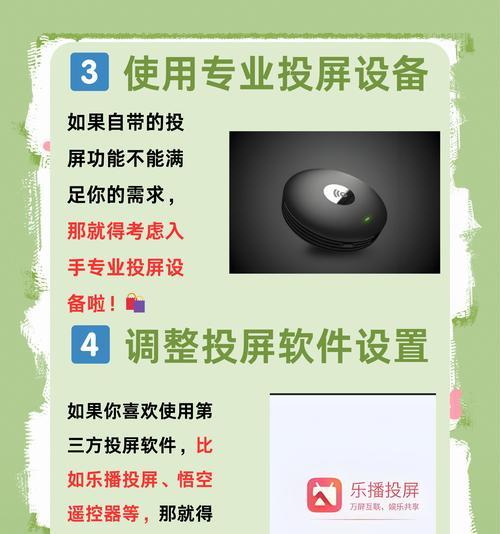
投屏失败常见原因
1.设备不支持投屏
关键词:设备不支持、投屏限制
并非所有的设备都支持无线投屏技术。如果您的设备缺少相应的硬件或软件支持,就会导致投屏失败。建议先确认设备的规格和兼容性,或升级设备至最新版本。
2.连接问题
关键词:网络连接、信号干扰、驱动程序
网络连接问题:无线投屏依赖于稳定的网络连接。如果WiFi信号不稳定或中断,会影响投屏效果。
信号干扰:如果多个设备同时使用相同频率的信号,可能会导致信号干扰,影响投屏质量。
驱动程序过时:确保您的设备驱动程序是最新版本,过时的驱动程序可能导致投屏问题。
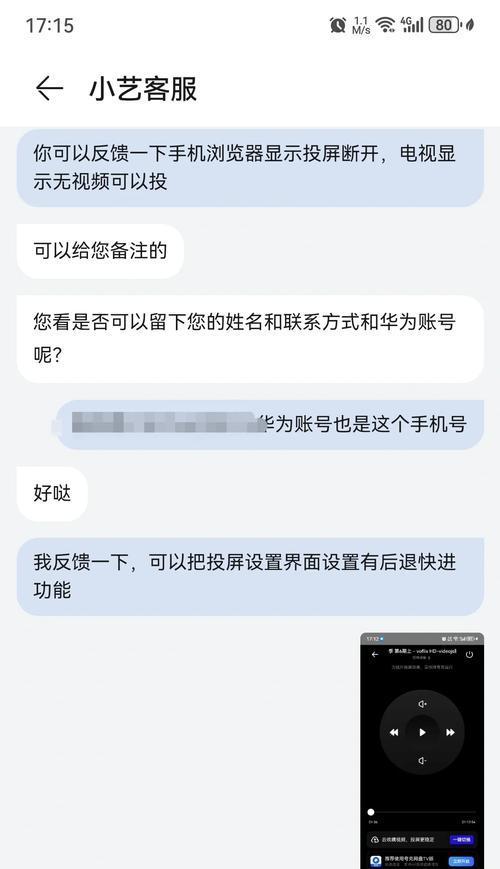
3.投影仪设置不当
关键词:输入源选择、投影仪设置、分辨率设置
输入源选择错误:连接好设备后,如果未在投影仪上选择正确的输入源,可能导致视频无法显示。
投影仪设置不当:调整投影仪的分辨率、亮度等设置,确保它与播放设备的输出设置相匹配。
4.兼容性问题
关键词:操作系统兼容、设备兼容、第三方软件
操作系统兼容问题:不同操作系统的投屏方法不同,确认您的系统与投影仪兼容。
设备兼容性问题:确保您的播放设备与投影仪兼容。
第三方软件问题:某些第三方软件或应用程序可能不支持投屏,需检查软件的官方支持信息。
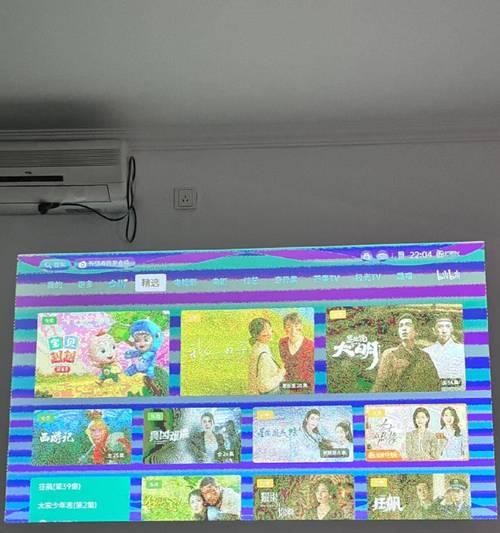
综上所述
通过以上步骤,您可以根据自己的设备选择合适的投影仪投屏视频方法。同时,了解可能遇到的问题并采取相应的解决措施,将大大提升您的投屏体验。无论是在办公室、会议室还是家中,都能轻松享受大屏带来的视觉盛宴。记住,每个步骤和解决方案都应仔细核对,确保操作的准确性。